
PayPal sigue siendo -y seguramente seguirá por algún tiempo- una de las formas más simples, cómodas y seguras de hacer y recibir pagos en línea.
No obstante la facilidad de su uso, si no estás familiarizado con sus funciones y procesos, podrías llegar a ver que en alguna ocasión tu saldo disminuye sin razón aparente.
Una de las causas más comunes son los pagos recurrentes o periódicos.
Esto sucede cuando contratas un servicio y el prestador ha decidido hacer la renovación automática, incluso puedes haber dejado de utilizarlo y aún así te seguirán cobrando, al menos hasta que realices la cancelación desde tu cuenta de PayPal.
Enseguida tienes los pasos a seguir para realizar la cancelación de un pago recurrente en PayPal:
1. Entra a tu cuenta de PayPal e introduce tus datos de acceso:
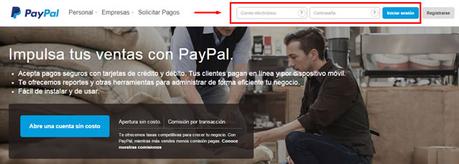
2. Una vez dentro ve a la opción Profile / Perfil, del menú desplegable elige la opción More / Más opciones:
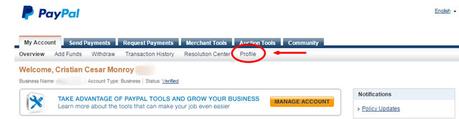
3. Del menú del lado izquierdo elige My money / Mi dinero y da clic:
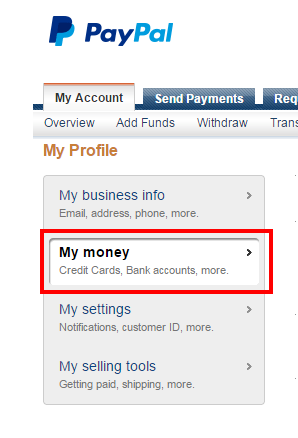
4. De las opciones que aparecen del lado derecho dirígete al apartado My preapproved payments / Pagos preaprobados y da clic en Update / Actualizar:

5. Entrarás a una pantalla que te muestra la lista de prestadores de servicios con los que tienes pagos recurrentes activos, da clic en el que desees cancelar:
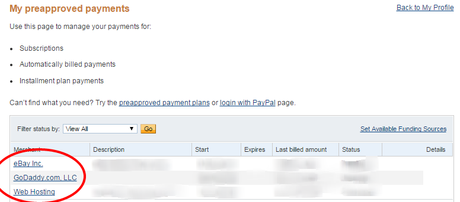
6. Accederás a una pantalla en la que verás el apartado Status / Estado y justo enfrente la opción Cancelar da clic y listo!
